下面给大家分享的是cad直线分段怎么分的方法与步骤,具体操作过程如下:
cad直线分段怎么分:
1、打开CAD软件,点击直线工具或是L命令空格。
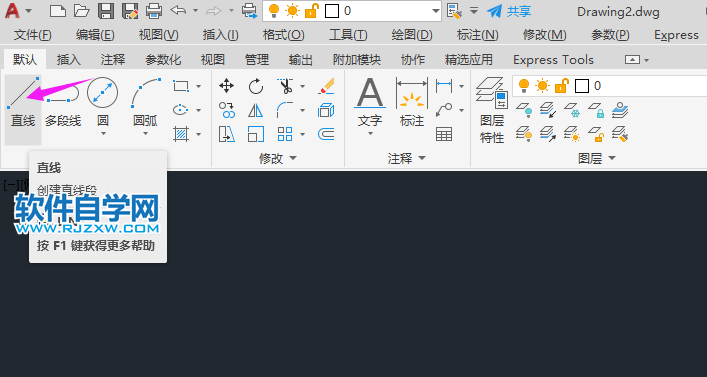
2、然后绘制一条长200的直线。
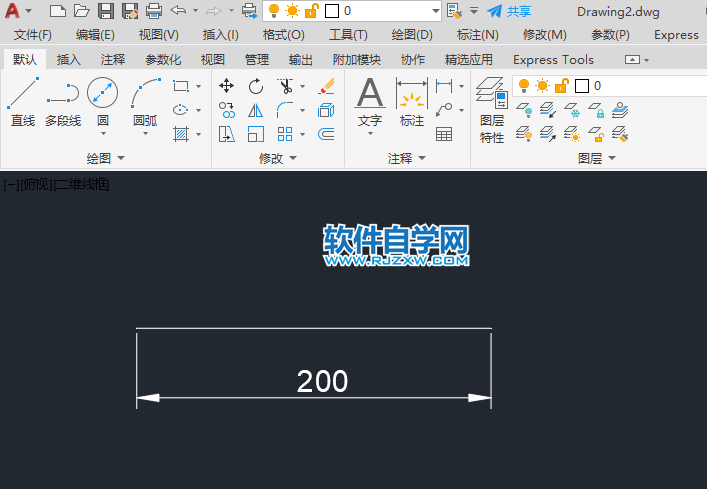
3、点击等分点工具。
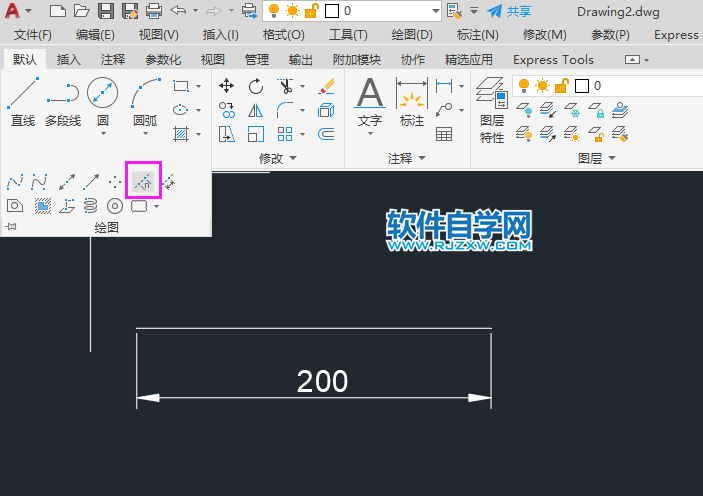
4、选中定数等分的对象为直线。
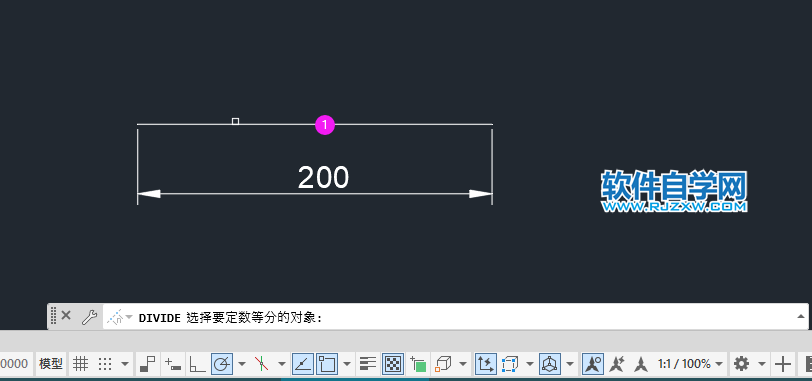
5、输入线段数目为5,空格。
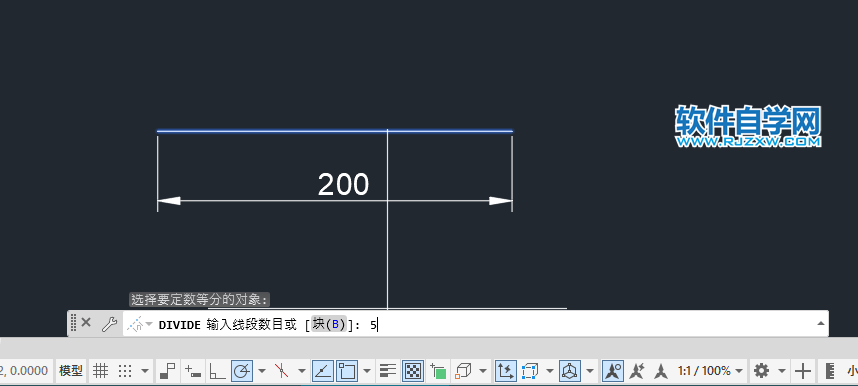
6、然后设置点样式。
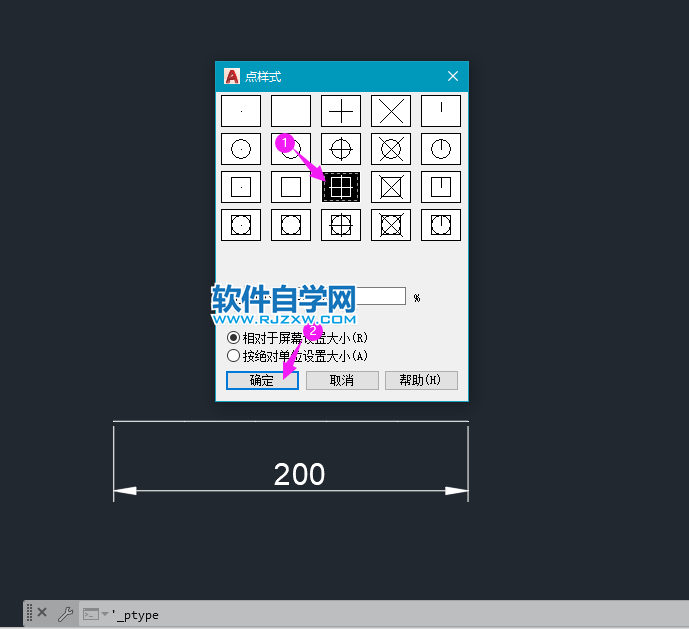
7、然后再使用直线工具,把节点都连接起来。
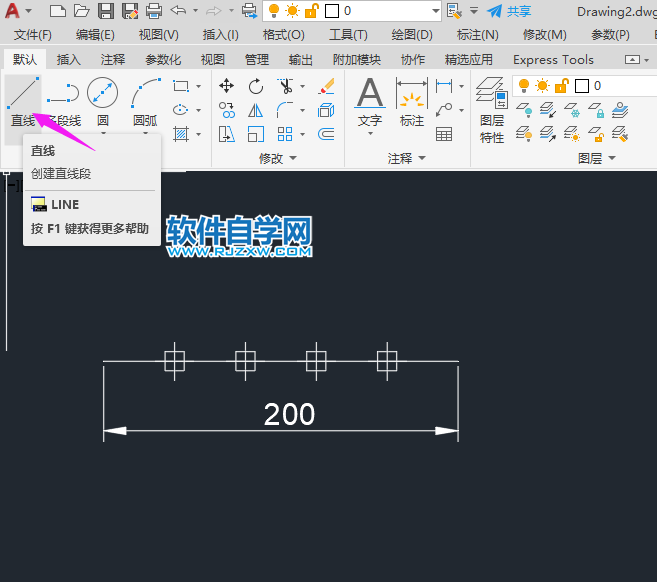
8、这样就分段完成了。
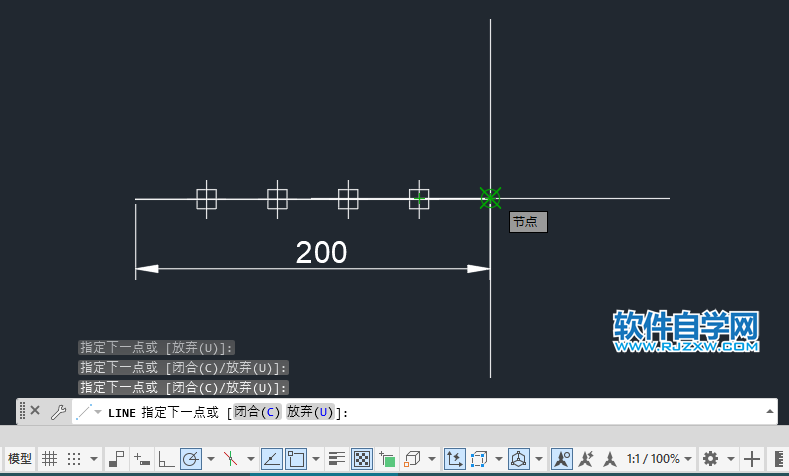
9、可以进行标注试一下,是不是等分。
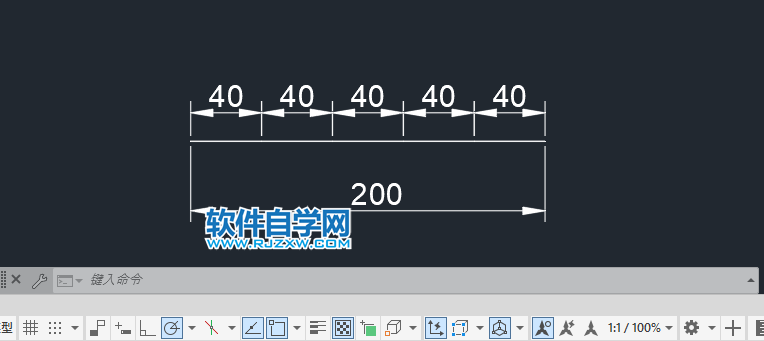
下面给大家分享的是cad直线分段怎么分的方法与步骤,具体操作过程如下:
cad直线分段怎么分:
1、打开CAD软件,点击直线工具或是L命令空格。
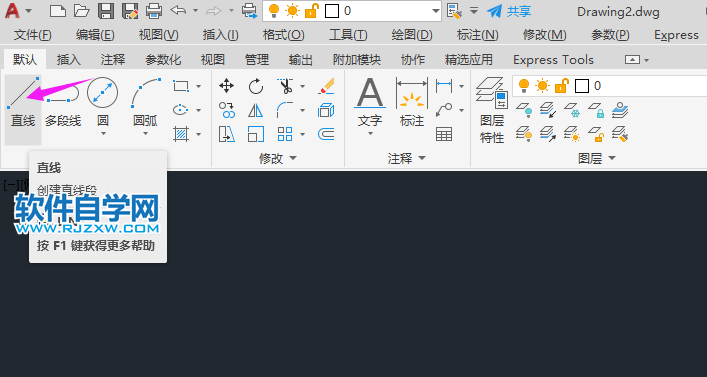
2、然后绘制一条长200的直线。
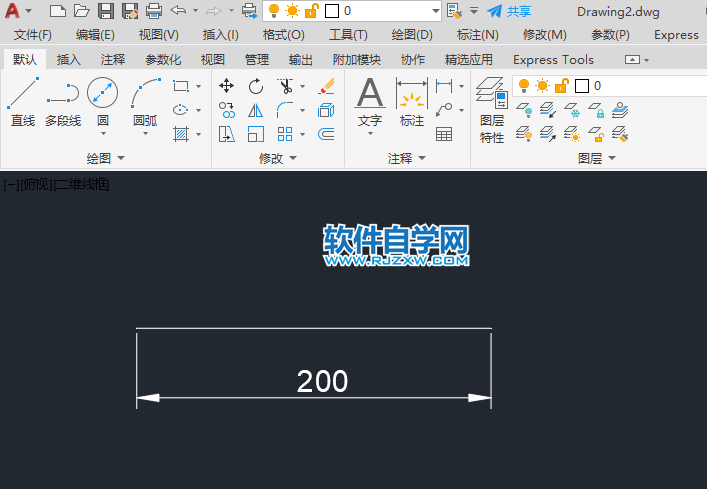
3、点击等分点工具。
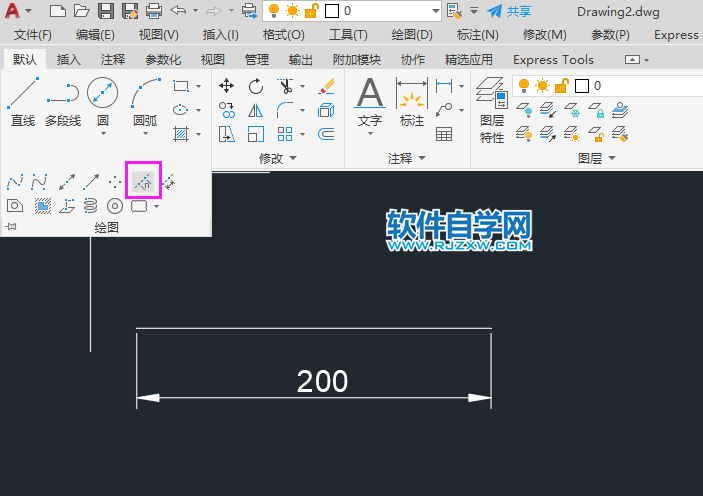
4、选中定数等分的对象为直线。
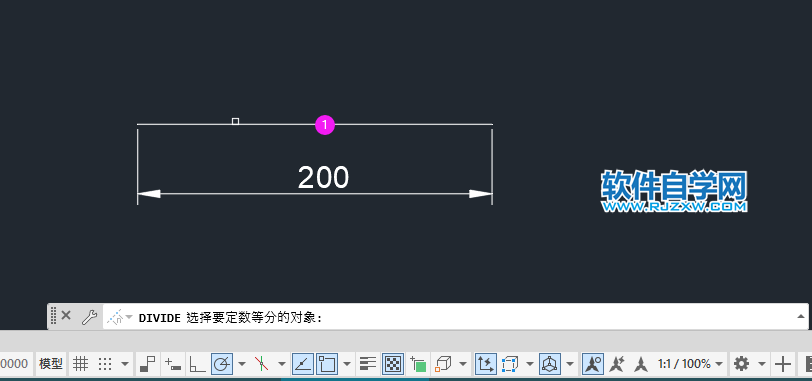
5、输入线段数目为5,空格。
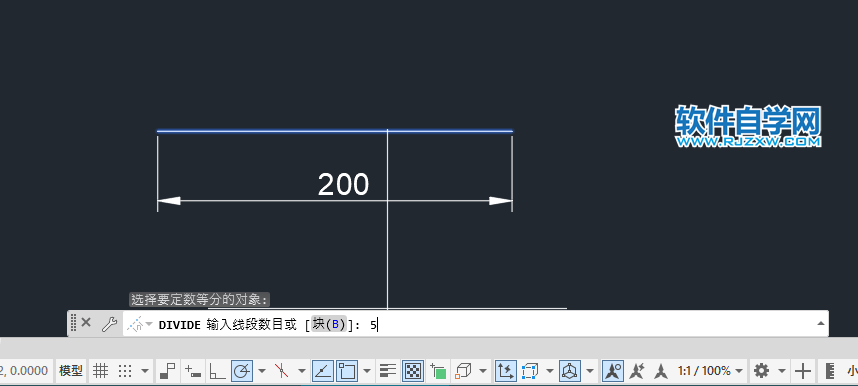
6、然后设置点样式。
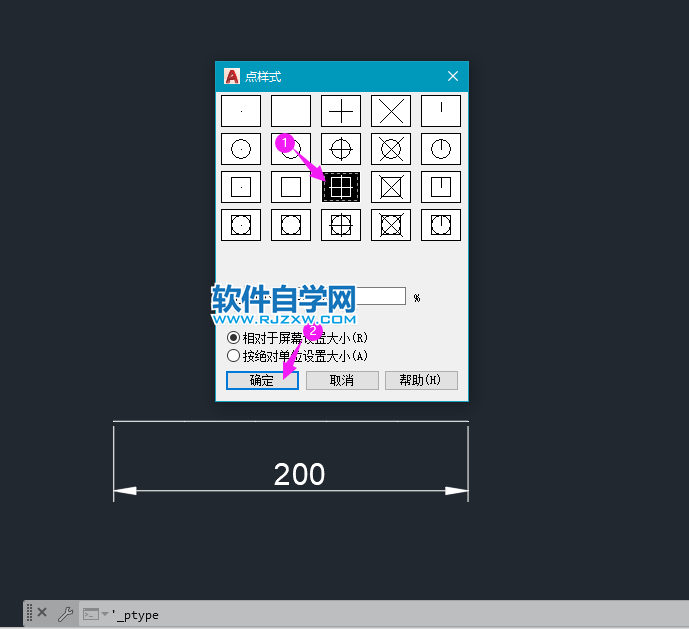
7、然后再使用直线工具,把节点都连接起来。
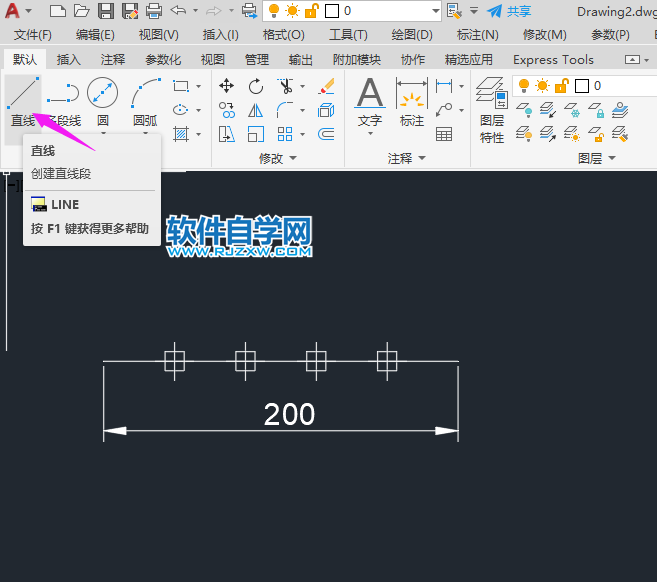
8、这样就分段完成了。
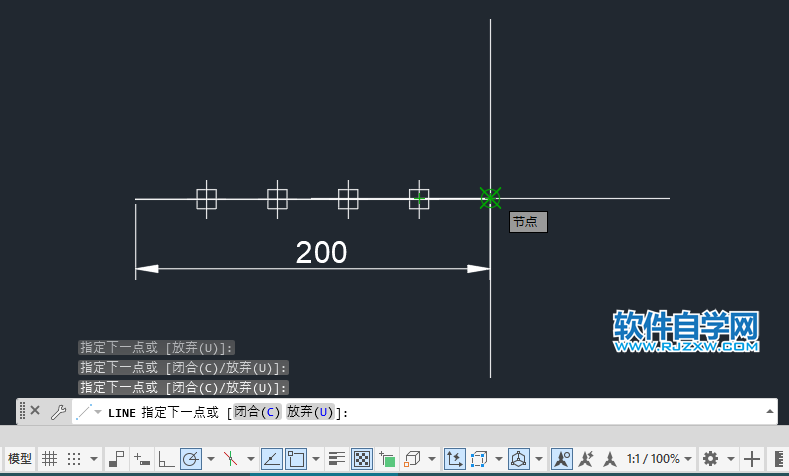
9、可以进行标注试一下,是不是等分。
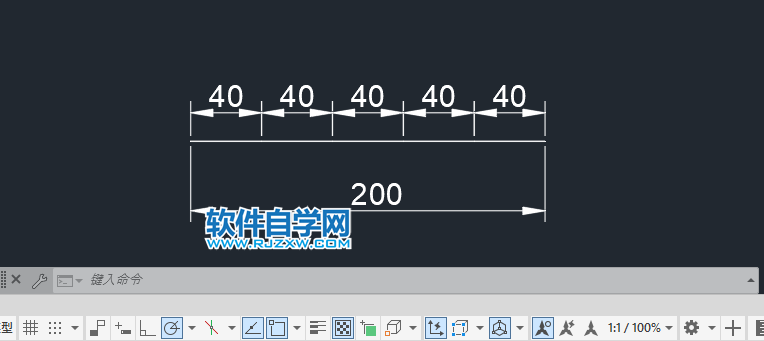
标签: CAD




